Digitus DA-90440 Variable Notebook Stand Guide de démarrage rapide
PDF
Descargar
Documento
Support réglable pour ordinateur portable avec station d'accueil USB-C™ escamotable 7 ports Guide d'installation rapide DA-90440 1. Introduction Le support réglable pour ordinateur portable avec station d'accueil USB-C™ escamotable 7 ports de DIGITUS™ conjugue ergonomie et connectivité. Le support peut être tourné à 360° et permet un réglage personnalisé de l'angle de vision. La station d'accueil offre 7 ports pour augmenter la connectivité de votre ordinateur portable. Elle peut être retirée du support et utilisée comme périphérique externe, que ce soit en déplacement ou pour une utilisation stationnaire. Le support peut être complètement plié (y compris la station d'accueil) et constitue donc le compagnon idéal pour les déplacements. 2. Fonctionnalités 1. Pliable – utilisation polyvalente : stationnaire ou en déplacement 2. Support réglable (rotation de 360°) pour ajuster l'angle de vision 3. Station d'accueil USB-C™ escamotable 7 ports – la station d'accueil peut être retirée et utilisée comme un périphérique distinct 4. Station d'accueil USB-C™ : 1 x USB-C™ (hôte), 1 x USB-C™ (PD, Power Delivery), 1 x HDMI (4K / 30 Hz), 2 x USB A (3.0), 1 x RJ45 (Gigabit), 1 x SD, 1 x Micro SD 5. Gestion de câbles intégrée sur la face inférieure – pour ranger le câble de connexion USB-C™ (inclus) 6. Boîtier aluminium élégant 3. Contenu de la livraison 1 x support réglable pour ordinateur portable avec station d'accueil USB-C™ escamotable 7 ports 1 x câble de raccordement USB-C™ 1 x guide d'installation rapide 2 4. Caractéristiques techniques 1. Gestion de câbles intégrée sur la face inférieure – pour ranger le câble de connexion USB-C™ (inclus) 2. Dimensions : 26 x 23,6 x 2,6 mm (P x l x H) 3. Poids : 500 g 4. Couleur : Gris 5. Note du fabricant : Tous les ports USB-C™ ne prennent pas en charge toutes les fonctionnalités de la norme USB Type-C™. Assurez-vous que le port USB-C™ de votre ordinateur portable prend en charge le DisplayPort Alternate Mode (DP Alt Mode) ainsi que l'USB Power Delivery (PD). 6. Les capacités de sortie vidéo dépendent de la carte graphique de votre ordinateur portable et de l'écran connecté. Certaines cartes graphiques ont un support MST limité, tandis que certains écrans restreignent également la résolution disponible. 7. L'adaptateur secteur utilisé doit fournir au moins 100 watts pour alimenter un ordinateur portable ainsi que la station d'accueil via le port USB-C™. 5. Description des fonctions 5.1 Description de l'interface (SST) Connectez le produit au port de Type-C de l'ordinateur, puis raccordez à l'écran HD le câble audio et vidéo HDMI, le système reconnaît automatiquement l'écran et le synchronise avec l'affichage de l'ordinateur. Il y a deux modes d'affichage, un mode dupliqué et un mode étendu, effectuez la configuration dans les paramètres d'affichage de l'ordinateur. Mode étendu Connectez le produit au port de Type-C de l'ordinateur, puis raccordez à l'écran HD le câble audio et vidéo HDMI, le système reconnaît automatiquement l'écran et le synchronise avec l'affichage de l'ordinateur. Ouvrez « System Preferences / Display / Permutation » (coin inférieur gauche sans cocher « √ » la case mode dupliqué) et sélectionnez « Extended Mode » (mode étendu). Le « a » correspond à l'écran de l'ordinateur portable et un « b » à l'écran HD. 3 Comme le montre la figure ci-dessous Mode dupliqué Mode dupliqué sous Windows (SST) Connectez le produit au port de Type-C de l'ordinateur, puis raccordez à l'écran HD le câble audio et vidéo HDMI, le système reconnaît automatiquement l'écran et le synchronise avec l'affichage de l'ordinateur. Ouvrez « System Preferences / Display / Copy ». Le « a » correspond à l'écran de l'ordinateur portable et un « b » à l'écran HD. Comme le montre la figure ci-dessous 5.2 Schéma des autres connexions de l'interface 4 Connectez le produit à la station d'accueil de Type-C sur le côté de l'ordinateur et branchez l'adaptateur PD à la station d'accueil de Type-C. Lorsque l'icône de charge apparaît sur l'ordinateur portable, cela signifie qu'il est en charge. Connectez le produit à la station d'accueil de Type-C sur le côté de l'ordinateur, puis branchez le disque dur ou le SSD à l'interface USB 3.0, lorsque l'icône de disque dur apparaît sur l'ordinateur, cliquez dessus, vous pouvez alors copier, déplacer, supprimer vos fichiers sur le disque dur. Connectez le produit à la station d'accueil de Type-C sur le côté de l'ordinateur, puis insérez votre carte SD/TF, lorsque l'icône de disque dur apparaît sur l'ordinateur, cliquez dessus, vous pouvez alors copier, déplacer, supprimer vos fichiers sur la carte. Connectez le produit à la station d'accueil de Type-C sur le côté de l'ordinateur, puis branchez votre clavier / souris à l'interface USB 2.0. L'ordinateur reconnaît automatiquement les périphériques et vous pouvez les utiliser. Connectez le produit à la station d'accueil de Type-C sur le côté de l'ordinateur, branchez le câble réseau. Votre ordinateur se connecte automatiquement au réseau (un lecteur est requis pour les versions de Windows antérieures à Windows 7). En raison de la grande consommation d'énergie du disque dur, lorsque le contenu du disque dur ne peut pas être lu normalement, veuillez connecter le chargeur au port de Type-C du produit, afin qu'il puisse alimenter le disque dur tout en chargeant l'ordinateur. 6. Consignes de sécurité 1. Ne laissez aucun objet (combustible, aiguille, etc.) ou liquide (eau, boisson, etc.) tomber ou s'infiltrer dans le produit, cela pourrait compromettre son bon fonctionnement. 2. Ne pas utilisez ou ne pas entreposer ce produit dans un environnement humide (p. ex. salle de bain) ou un environnement poussiéreux. Veillez à ce qu'il ne soit pas au contacts d'objets pourris. 3. Si vous n'utilisez pas le produit pendant une longue période, veuillez le ranger dans sa boîte afin d'éviter que la poussière ne s'accumule et que les ports ne s'oxydent, cela pourrait compromettre son bon fonctionnement. 4. Ne pas réparer soi-même le produit ni remplacer l'un de ses composants (sauf si cela est spécifiquement indiqué dans ce manuel). Veuillez confier les réparations à votre revendeur ou à un spécialiste agréé. 5 7. Diagramme de connexion 1 TYPE-C PD 2 USB 3.0 3 TF/SD 4 HDMI 5 LAN 6 TYPE C/F Pour connecter le chargeur et bénéficier d'une charge pouvant aller jusqu'à 100 W Pour connecter la souris, le clavier, un disque dur et autres périphériques USB (prise en charge de l'USB 3.0 5 Gbit/s, compatible USB 2.0 / 1.1, Plug & Play) Pour insérez vos cartes SD / TF (vitesse de transfert de données USB 2.0) Pour raccorder un écran HDMI (prise en charge de résolution vidéo HD 3840 x 2160p / 30 Hz, 1080p / 60 Hz) Pour se connecter à un réseau Gigabit, compatible avec un réseau cent Gigabits Interface de Type-C 3.1 Assmann Electronic GmbH déclare par la présente que la Déclaration de Conformité est incluse dans la livraison. Dans le cas contraire, demandez l'envoi de la Déclaration de Conformité par courrier postal adressé au fabricant à l'adresse indiquée ci-dessous. www.assmann.com ASSMANN Electronic GmbH Auf dem Schüffel 3 58513 Lüdenscheid Allemagne 6 ">
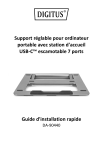
Enlace público actualizado
El enlace público a tu chat ha sido actualizado.